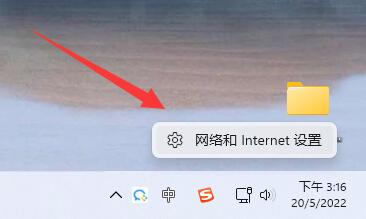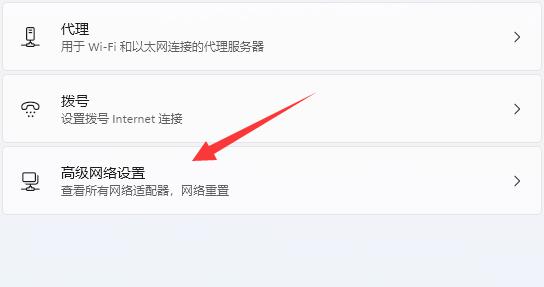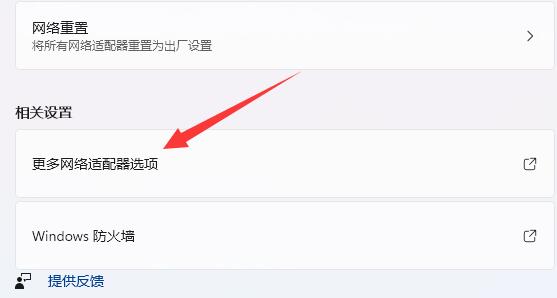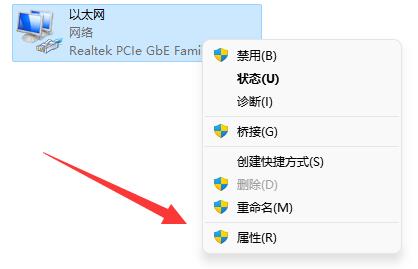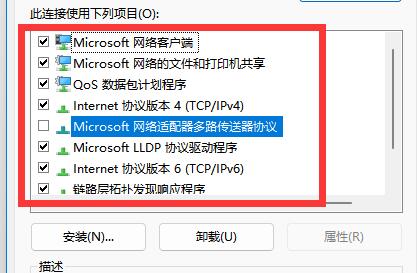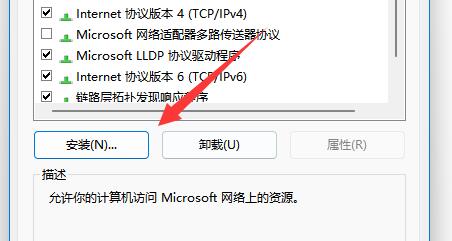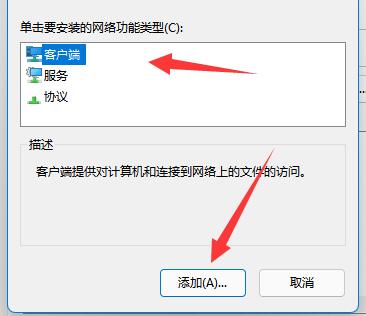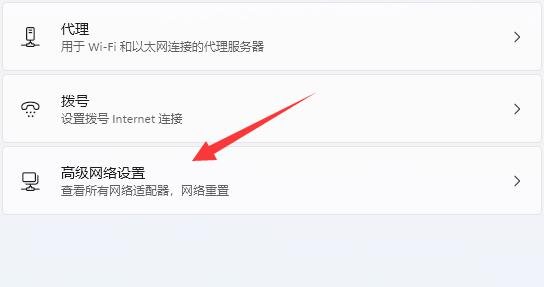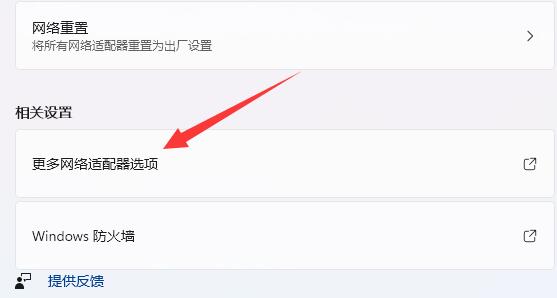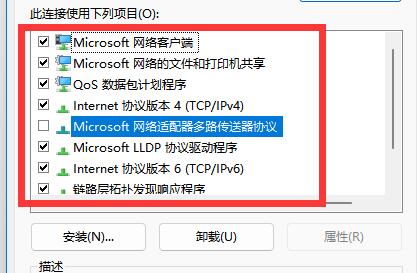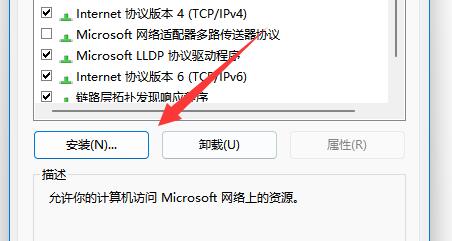Win11找不到网络路径怎么办?Win11找不到网络路径的解决方法 |
您所在的位置:网站首页 › 80070035找不到网络路径 › Win11找不到网络路径怎么办?Win11找不到网络路径的解决方法 |
Win11找不到网络路径怎么办?Win11找不到网络路径的解决方法
|
Win11找不到网络路径怎么办?电脑用久了就容易出现一些这样或那样的毛病,比如说有用户在在网络共享时,出现了找不到网络路径的的情况,对于这种情况我们应该如何解决呢?如果你也有同样的困扰,不妨来看看下面这篇小编带来的详细的解决教程吧,希望对你有所帮助哦。 更多重装系统教程尽在小白系统重装官网 1、首先右键底部网络图标,打开“网络和internet设置”。
2、接着打开“高级网络设置”。
3、然后打开下面的“更多网络适配器选项”。
4、随后右键连接的网络,打开“属性”。
5、打开后,勾选上下面所有的选项。
6、如果其中选项不全的话,点击左下角“安装”。
7、最后选择客户端和服务并“添加”即可。
Win11找不到网络路径怎么办?电脑用久了就容易出现一些这样或那样的毛病,比如说有用户在在网络共享时,出现了找不到网络路径的的情况,对于这种情况我们应该如何解决呢?如果你也有同样的困扰,不妨来看看下面这篇小编带来的详细的解决教程吧,希望对你有所帮助哦。 解决方法: 1、首先右键底部网络图标,打开“网络和internet设置”。 2、接着打开“高级网络设置”。
3、然后打开下面的“更多网络适配器选项”。
4、随后右键连接的网络,打开“属性”。 5、打开后,勾选上下面所有的选项。
6、如果其中选项不全的话,点击左下角“安装”。
7、最后选择客户端和服务并“添加”即可。
|
【本文地址】
今日新闻 |
推荐新闻 |